編輯:關於Android編程
效果和代碼都非常直觀:
實例1:TimePicker
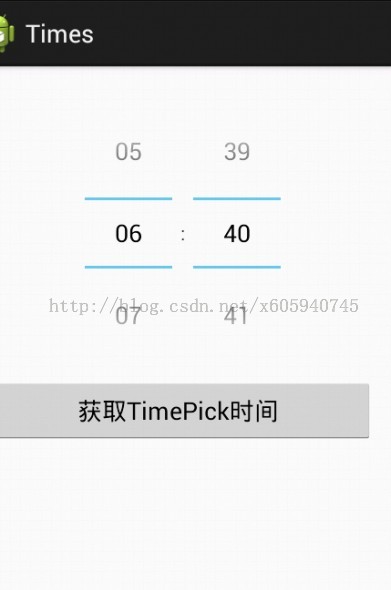
<RelativeLayout xmlns:android="http://schemas.android.com/apk/res/android"
xmlns:tools="http://schemas.android.com/tools"
android:layout_width="match_parent"
android:layout_height="match_parent"
android:paddingBottom="@dimen/activity_vertical_margin"
android:paddingLeft="@dimen/activity_horizontal_margin"
android:paddingRight="@dimen/activity_horizontal_margin"
android:paddingTop="@dimen/activity_vertical_margin"
tools:context=".MainActivity" >
<TimePicker
android:id="@+id/timePic1"
android:layout_height="wrap_content"
android:layout_width="match_parent"/>
<Button
android:id="@+id/buttone1"
android:layout_width="match_parent"
android:layout_height="wrap_content"
android:layout_below="@id/timePic1"
android:text="獲取TimePick時間"/>
</RelativeLayout>
package com.android.xiong.times;
import android.os.Bundle;
import android.app.Activity;
import android.view.Menu;
import android.view.View;
import android.view.View.OnClickListener;
import android.widget.Button;
import android.widget.TimePicker;
import android.widget.TimePicker.OnTimeChangedListener;
public class MainActivity extends Activity {
private TimePicker timePick1;
private Button buttone1;
@Override
protected void onCreate(Bundle savedInstanceState) {
super.onCreate(savedInstanceState);
setContentView(R.layout.activity_main);
timePick1=(TimePicker)findViewById(R.id.timePic1);
buttone1=(Button)findViewById(R.id.buttone1);
OnChangeListener buc=new OnChangeListener();
buttone1.setOnClickListener(buc);
//是否使用24小時制
timePick1.setIs24HourView(true);
TimeListener times=new TimeListener();
timePick1.setOnTimeChangedListener(times);
}
class OnChangeListener implements OnClickListener{
@Override
public void onClick(View v) {
// TODO Auto-generated method stub
int h=timePick1.getCurrentHour();
int m=timePick1.getCurrentMinute();
System.out.println("h:"+h+" m:"+m);
}
}
class TimeListener implements OnTimeChangedListener{
/**
* view 當前選中TimePicker控件
* hourOfDay 當前控件選中TimePicker 的小時
* minute 當前選中控件TimePicker 的分鐘
*/
@Override
public void onTimeChanged(TimePicker view, int hourOfDay, int minute) {
// TODO Auto-generated method stub
System.out.println("h:"+ hourOfDay +" m:"+minute);
}
}
@Override
public boolean onCreateOptionsMenu(Menu menu) {
// Inflate the menu; this adds items to the action bar if it is present.
getMenuInflater().inflate(R.menu.main, menu);
return true;
}
}
實例2:DatePicker
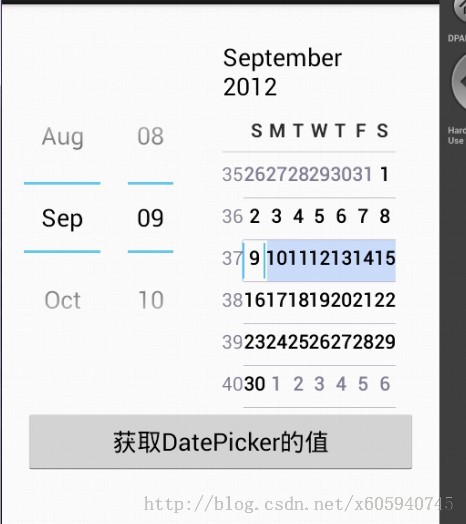
<RelativeLayout xmlns:android="http://schemas.android.com/apk/res/android"
xmlns:tools="http://schemas.android.com/tools"
android:layout_width="match_parent"
android:layout_height="match_parent"
android:paddingBottom="@dimen/activity_vertical_margin"
android:paddingLeft="@dimen/activity_horizontal_margin"
android:paddingRight="@dimen/activity_horizontal_margin"
android:paddingTop="@dimen/activity_vertical_margin"
tools:context=".MainActivity" >
<DatePicker
android:id="@+id/datePick1"
android:layout_height="wrap_content"
android:layout_width="match_parent"
/>
<Button
android:id="@+id/button1"
android:layout_below="@id/datePick1"
android:layout_width="match_parent"
android:layout_height="wrap_content"
android:text="獲取DatePicker的值"/>
</RelativeLayout>
package com.android.xiong.datepicker;
import android.os.Bundle;
import android.app.Activity;
import android.view.Menu;
import android.view.View;
import android.view.View.OnClickListener;
import android.widget.Button;
import android.widget.DatePicker;
public class MainActivity extends Activity {
private DatePicker datePicker1;
private Button button1;
@Override
protected void onCreate(Bundle savedInstanceState) {
super.onCreate(savedInstanceState);
setContentView(R.layout.activity_main);
datePicker1=(DatePicker)findViewById(R.id.datePick1);
//設置默認的時間 比如2055年 9月9日
datePicker1.updateDate(2012, 8, 9);
button1=(Button)findViewById(R.id.button1);
OnClicLisers cl=new OnClicLisers();
button1.setOnClickListener(cl);
}
class OnClicLisers implements OnClickListener{
@Override
public void onClick(View v) {
// TODO Auto-generated method stub
int y=datePicker1.getYear();
int m=datePicker1.getMonth()+1;
int d=datePicker1.getDayOfMonth();
System.out.println("y:"+y+" m:"+m+" d:"+d);
}
}
@Override
public boolean onCreateOptionsMenu(Menu menu) {
// Inflate the menu; this adds items to the action bar if it is present.
getMenuInflater().inflate(R.menu.main, menu);
return true;
}
}
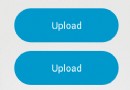 開源項目circular-progress-button源碼解析
開源項目circular-progress-button源碼解析
這次我們以circular-progress-button開源項目為案例進行分析,這個開源項目裡涉及到Drawable的使用,所以是一個不錯分析案例。一、項目概述這個項目
 Android實現將一個Activity設置成窗口樣式的方法
Android實現將一個Activity設置成窗口樣式的方法
本文實例講述了Android實現將一個Activity設置成窗口樣式的方法。分享給大家供大家參考,具體如下:1.在res/value文件夾下的style.xml文件中加入
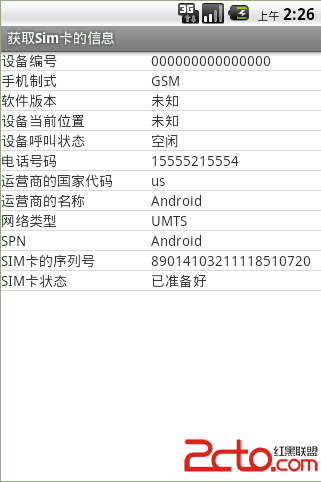 Android開發之獲取手機SIM卡信息
Android開發之獲取手機SIM卡信息
TelephonyManager是一個管理手機通話狀態、電話網絡信息的服務類,該類提供了大量的getXxx(),方法獲取電話網絡的相關信息。 TelephonyManag
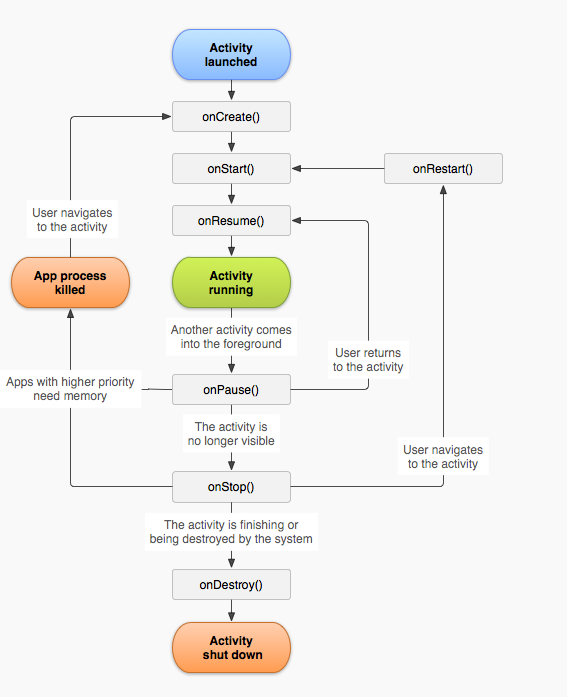 Activity數據保存探索
Activity數據保存探索
在開發中發現一個問題:當一個我通過Intent開啟一個前面已經打開的activty的界面時,新打開的activity的狀態會丟失。當時,當我直接按home減將acitvi